Slik legger du til / fjerner vannmerke til bilder på iPhone: 3 enkle metoder sammenlignet
Våre iPhones er nå dyktige kameraer som registrerer uvurderlige øyeblikk. Det kan imidlertid være en bekymring når du legger ut bilder på nettet. Hva om bildet ditt blir misbrukt uten kreditt? Ved å demonstrere eierskap gir vannmerking en ekstra grad av sikkerhet, i likhet med et lite digitalt skjold. Denne veiledningen dekker hvordan vannmerke bilder på iPhone bilder på tre enkle måter og hvordan du fjerner vannmerker ved hjelp av et nettbasert verktøy. Vi skal se på bruken av de innebygde redigeringsfunksjonene på telefonen din, lære hvordan du kan tilpasse opplevelsen din med vannmerkeapper, og til og med utsette deg for noen gratis internettalternativer når du er på veien. Du kan dele dine iPhone-fotografiske mesterverk med selvtillit, vel vitende om at de er ivaretatt på disse måtene!
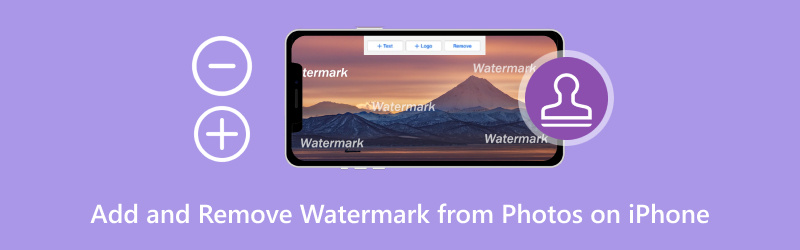
- GUIDELISTE
- Del 1.Hvordan vannmerke bilder på iPhone- Photos App, Fotor, iLoveIMG
- Del 2. Sammenligning av de tre metodene
- Del 3. Slik fjerner du vannmerker fra bilder for iPhone Online med Arkthinker Watermark Remover
- Del 4. Vanlige spørsmål om å legge til og fjerne vannmerke fra bilder på iPhone
Del 1.Hvordan vannmerke bilder på iPhone-bilder, fotor, iLoveIMG
Vil du holde de nydelige iPhone-bildene dine trygge mot netttyveri? Løsningen er vannmerking! Tre metoder er dekket i dette innlegget om hvordan du legger til vannmerke til bilder på iPhone. Vi vil undersøke Photos-appens innebygde redigeringsfunksjoner, så vel som kjente verktøy som Photos, Fotor og iLoveIMG. La oss komme i gang og beskytte iPhone-fotograferingen din!
Metode 1. Bilder App
Det er spennende å dele de nydelige iPhone-bildene dine med verden, men du kan være redd for at de blir stjålet. Som en liten signatur gir vannmerking et ekstra lag med sikkerhet samtidig som det hevder eierskap til kreasjonen din. Den beste delen? Du trenger ikke installere komplekse apper! Denne opplæringen viser hvordan du vannmerker bilder på iPhone fra Bilder-appen. La oss komme i gang og lagre den vakre fotografien din!
Finn bildet du vil vannmerke i Bilder-appen din, og trykk deretter på det for å gjøre det tilgjengelig. Finn redigeringsknappen.
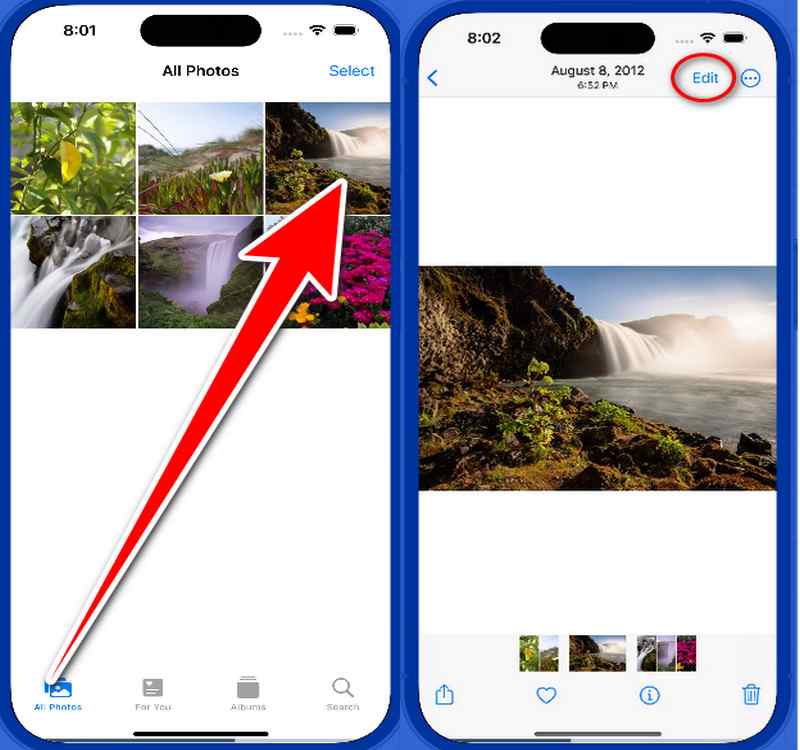
Søk etter pennen inni den. Markeringsverktøyene er nå tilgjengelige. Velg Tekst ved å trykke på Pluss-knappen for å legge til vannmerket på bildet med en gang.
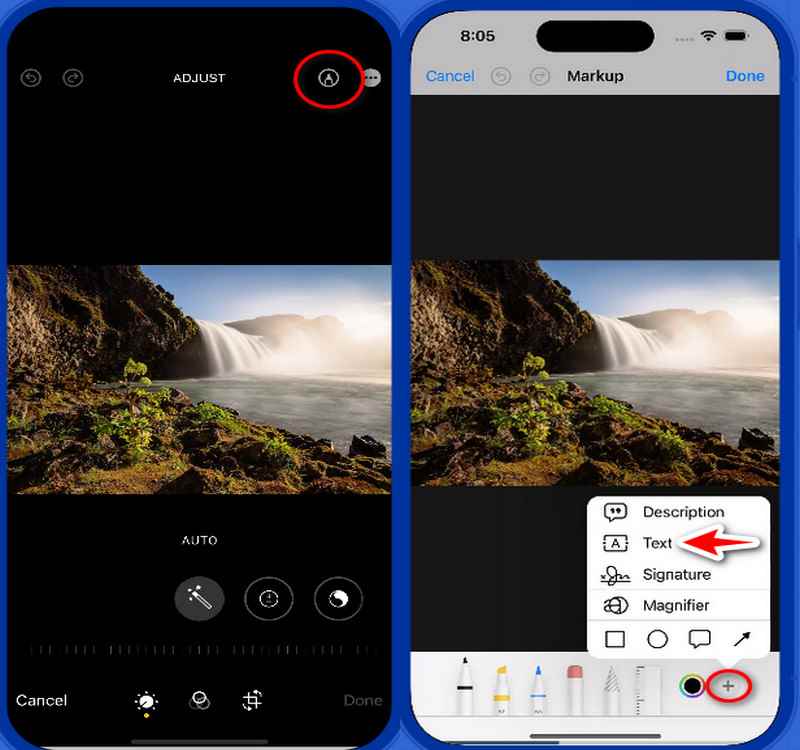
Teksten eller signaturen din kan dras og slippes hvor som helst på bildet. Du kan også justere opasiteten, fargen og størrelsen på vannmerket ved å bruke redigeringsverktøyene nederst.
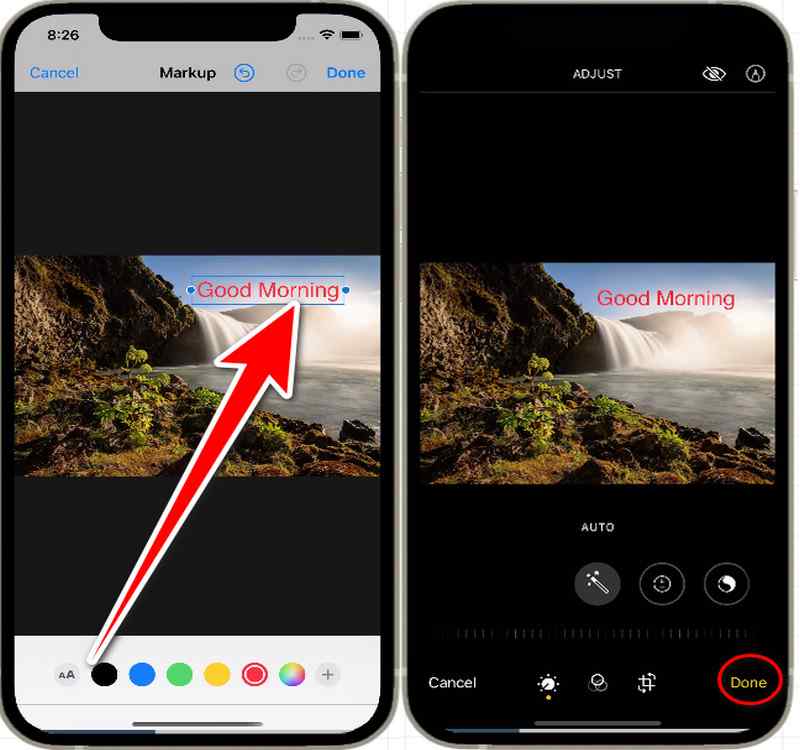
Trykk på Ferdig i øvre høyre hjørne hvis du er fornøyd med plasseringen og utseendet til vannmerket. Når du gjør det, lagres et nytt bilde av det vannmerkede bildet.
Bilder-appen tilbyr mer enn du tror. Bortsett fra å vannmerke bildene dine, lar den deg også gjøre det kutte videoklipp på iPhone ved hjelp av det innebygde trimmeverktøyet.
Metode 2. Fotor
Bildedeling på sosiale nettverk fra iPhone er en fantastisk måte å bygge relasjoner på, men hva skjer hvis noen tar kreasjonene dine? Fotor gir en brukervennlig løsning! Denne introduksjonen forklarer hvordan du legger til vannmerke til bilder på en iPhone ved hjelp av Fotor, et gratis online bilderedigeringsprogram. Ved hjelp av Fotors brukervennlige grensesnitt vil vi lede deg gjennom prosessen med å gjøre iPhone-bildene om til beskyttede mesterverk. Forbered deg på å la fantasien løpe løpsk og del bildene dine med selvtillit, vel vitende om at et tilpasset vannmerke vil forsvare dem!
Bruk iPhone til å besøke Fotor. Start Safari eller din favorittnettleser på iPhone. Gå til Fotor-nettstedet for å få tilgang til det.
For å laste opp bildet ditt, klikk på åpne bilde-knappen. Sjekk ut Fotors redigeringsmuligheter etter at bildet ditt er sendt inn.
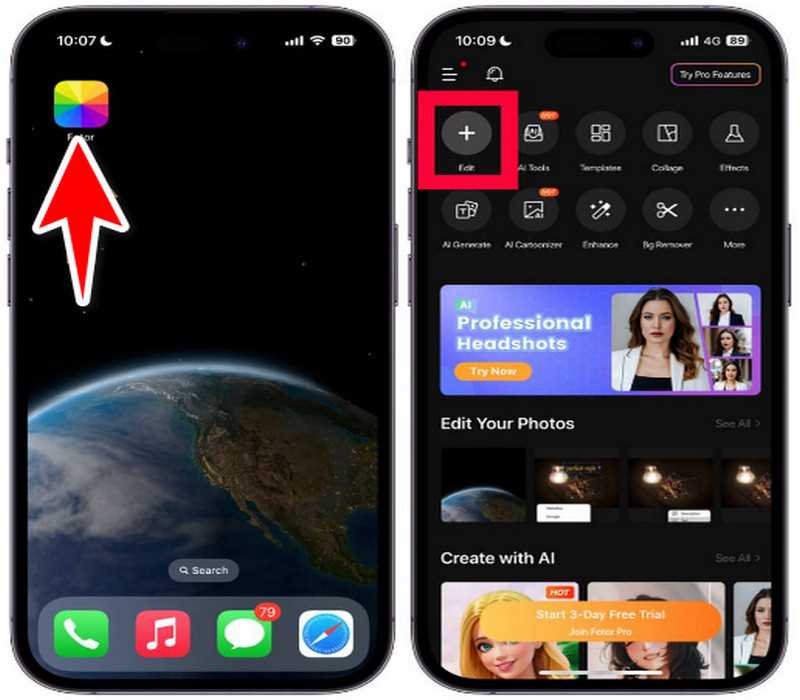
Velg Tekst fra redigeringsmenyen ved å klikke på den. Du kan skrive inn hvilken som helst tekst du vil her, endre skrifttype, størrelse, farge og opasitet. Tekstvannmerket eller logoen kan dras og slippes hvor som helst på bildet. For å få ønsket effekt, endre størrelsen, rotasjonen og gjennomsiktigheten ved hjelp av redigeringsverktøyene.
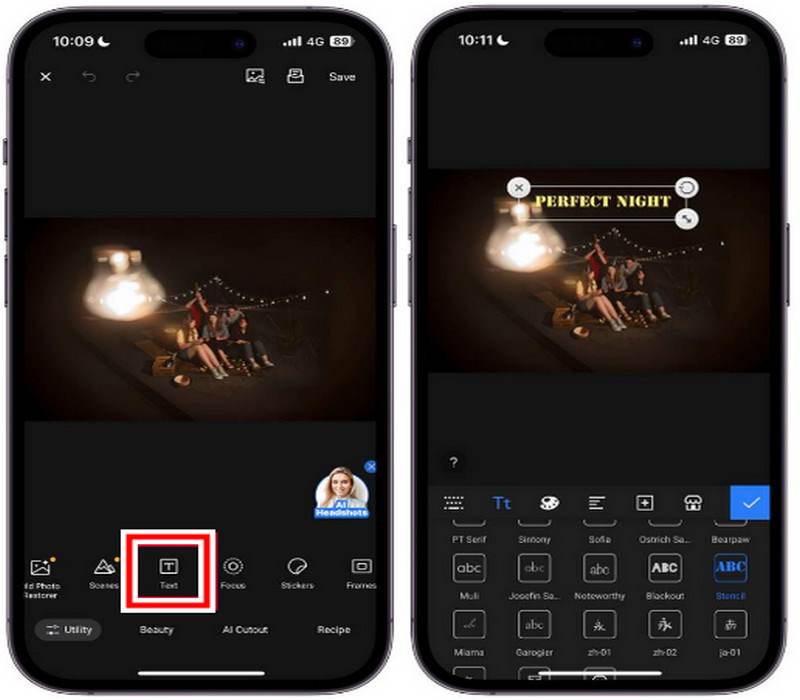
Etter at du er fornøyd med vannmerkets plassering og utseende, trykker du på lagre i øvre høyre hjørne.
Metode 3. iLoveIMG
Å dele iPhone-bildene dine på nettet er en fantastisk måte å vise frem ferdighetene dine, men risikoen for at noen hevder dem som sine egne kan være nedslående. Denne introduksjonen utforsker hvordan du legger til vannmerke til bilder på iPhone i iLoveIMG, et gratis nettverktøy, som gir deg mulighet til å legge til et personlig vannmerke til iPhone-bildene dine med bare noen få klikk. Vi vil veilede deg gjennom prosessen, forvandle iPhone-snaps til beskyttede mesterverk, alt innenfor iLoveIMGs brukervennlige grensesnitt. Forbered deg på å la kreativiteten løpe løpsk og del bildene dine med selvtillit, vel vitende om at et unikt vannmerke laget med iLoveIMG vil beskytte dem!
Start Safari eller favorittnettleseren din på iPhone, og søk etter nettverktøyet. Trykk på Velg Bilder knapp. Du vil se alternativer for å laste opp bildet ditt.
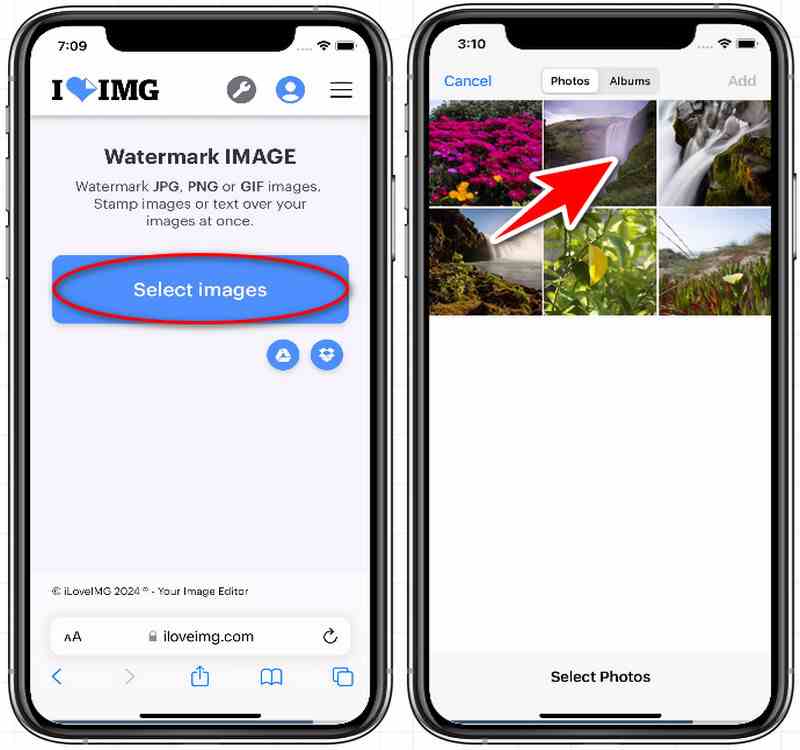
For å skrive inn teksten du ønsker, trykk på Legg til tekst. Skrifttypen, størrelsen, fargen og opasiteten kan alle endres med redigeringsverktøyene som følger med. Dra og dra den dit du vil ha den på bildet. For best plassering, bruk redigeringsverktøyene til å endre størrelse, rotasjon og gjennomsiktighet.
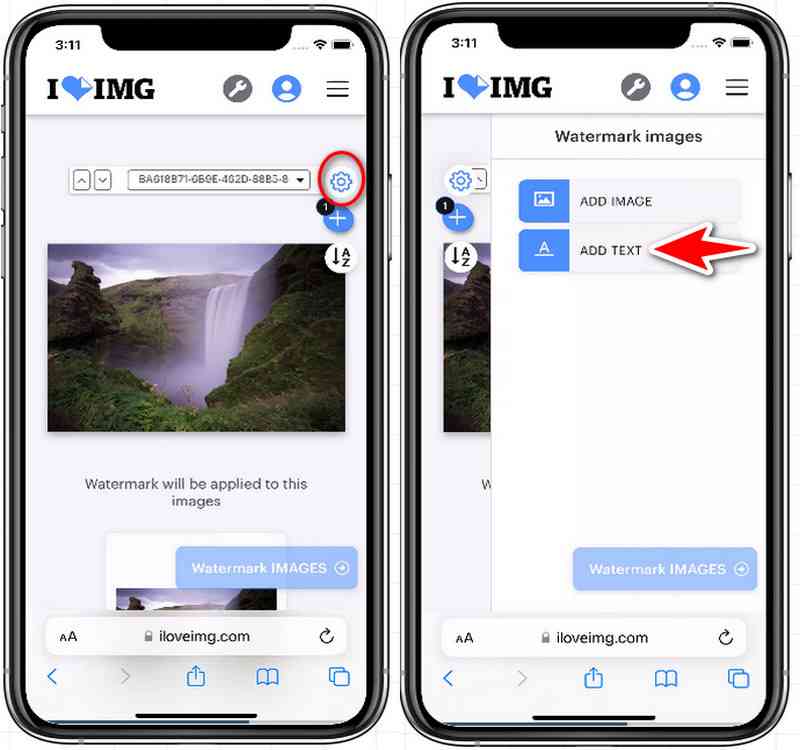
Etter å ha behandlet bildet ditt, vil iLoveIMG vise den vannmerkede versjonen. For å lagre vannmerket bilde tilbake til lagringen på iPhone, trykk nedlasting.
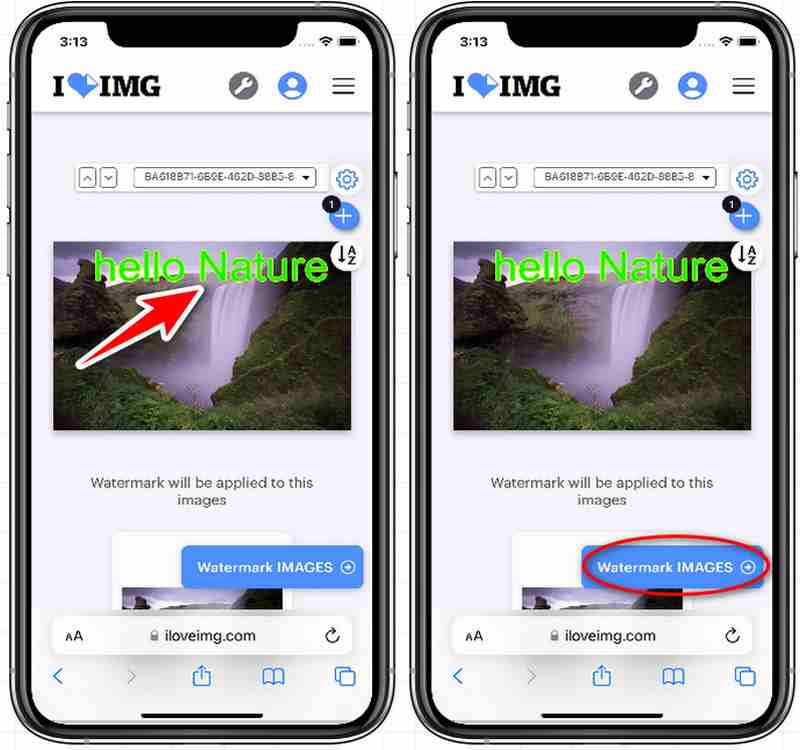
Del 2. Sammenligning av de tre metodene
En signaturlignende grad av sikkerhet legges til ved å vannmerke bildene dine for å bevise hvem som eier dem. Hvordan kan du velge den beste metoden for vannmerking av iPhone-bildene dine, med så mange tilgjengelige alternativer? Denne opplæringen sammenligner tre mye brukte tilnærminger side om side: den innebygde Bilder-appen, den gratis nettapplikasjonen iLoveIMG og Fotor-fotoredigereren. Ved å hjelpe deg med å velge den tilnærmingen som best oppfyller dine mål, viser følgende tabell de fremtredende egenskapene til hver metode:
| Trekk | Bilder-appen | Fotor | iLoveIMG |
|---|---|---|---|
| Tilgjengelighet | Forhåndsinstallert på iPhone | Nettbasert verktøy | Nettbasert verktøy |
| Koste | Gratis | Gratis (grunnleggende) | Gratis (grunnleggende) |
| Vannmerketype | Tekst eller signatur | Tekst, logo | Tekst, logo |
| Tilpasning | Begrenset (font, farge, opasitet) | Høy (fonter, farger, effekter) | Moderat (font, farge, opasitet) |
| Offline funksjonalitet | Ja | Nei | Nei |
| Brukervennlighet | Meget lett | Lett | Lett |
| Best for | Grunnleggende vannmerking | Mer tilpasning | Vannmerking på farten |
Del 3. Slik fjerner du vannmerker fra bilder for iPhone Online med Arkthinker Watermark Remover
Tenk deg å gjøre bilder med skjemmende vannmerker til skarpe, veldefinerte kunstverk. Ved hjelp av kunstig intelligens (AI) analyserer ArkThinker vannmerket og fjerner det. Denne opplæringen introduserer deg til ArkThinker vannmerkefjerner, en gratis nettapplikasjon som lar deg raskt og enkelt fjerne vannmerker fra iPhone-bilder! Vi skal gå gjennom hvordan du fjerner vannmerker fra bilder på iPhone ved å bruke ArkThinker for å gjøre bilder med skjemmende vannmerker til skarpe, lesbare kunstverk. Forbered deg på å gi bildene dine et nytt perspektiv og realiser deres fulle potensial!
Start Safari på iPhone, og klikk på lenken for å gå direkte til verktøysiden for ArkThinker Watermark Remover. I midten av siden klikker du på Last opp bilde knapp.
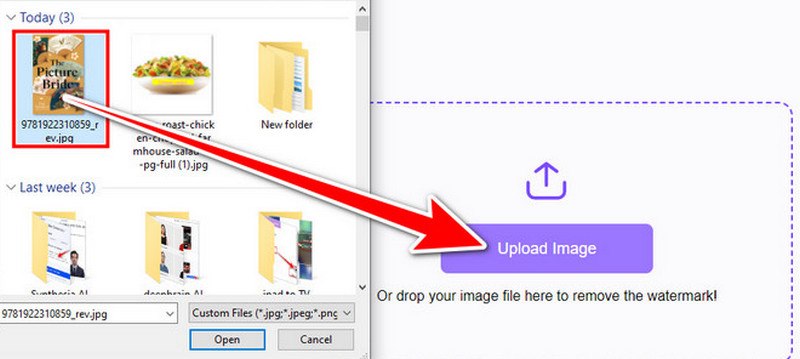
For å fjerne et vannmerke, skisserer du forsiktig det ønskede området med fingeren ved å bruke pensel- eller laserverktøyet. Effektene av fjerningen er bedre jo mer nøyaktig du er.
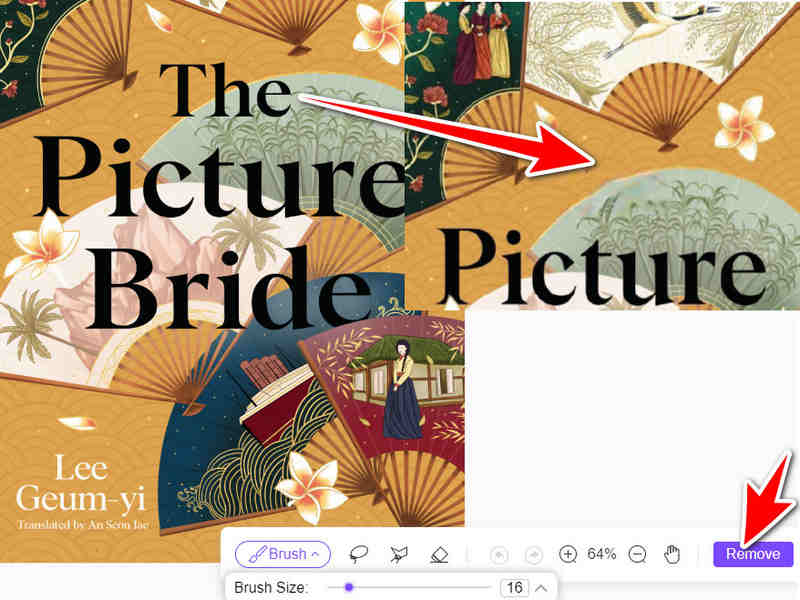
Etter å ha analysert bildet ved hjelp av AI-teknologien, vil ArkThinker ta ut vannmerket. Når du er fornøyd, trykker du på Last ned-knappen for å returnere bildet til lagringen på iPhone uten vannmerket.
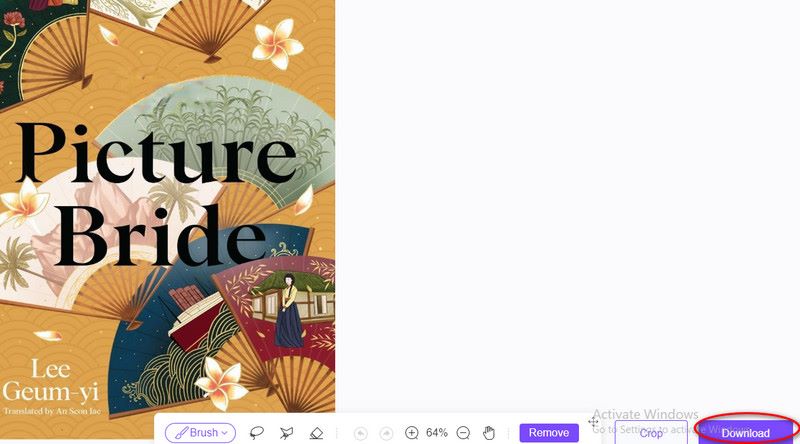
Dette nettverktøyet for fjerning av vannmerker fjerner ikke bare vannmerker fra bilder, men også fjerner tekster fra bilder, logoer, klistremerker og emojier. Du kan prøve den når du vil og utforske funksjonene.
Del 4. Vanlige spørsmål om å legge til og fjerne vannmerke fra bilder på iPhone
Hvilke fordeler kommer med vannmerking av iPhone-bildene mine?
Et vannmerke hevder eierskap over bildene dine, og beskytter dem mot internetttyveri. De kan tjene som et merkevareverktøy for bildene dine og tilby et polert preg.
Hvilke andre alternativer har jeg for vannmerking av iPhone-bildene mine?
Hvilke andre alternativer har jeg for vannmerking av iPhone-bildene mine?
Kan et gjennomsiktig vannmerke inkluderes på iPhone-bilder?
Du kan endre opasiteten til vannmerket ditt ved å bruke visse vannmerkeapplikasjoner, som gjør at det blir delvis gjennomsiktig. Hvis du vil ha et vannmerke som ikke er for merkbart og som ikke innhenter bildet, kan dette være et passende valg.
Konklusjon
Avslutningsvis er det flere måter hvordan legge til vannmerke til bilder på iPhone, inkludert bruk av den innebygde bildefunksjonen, tredjepartsapper som Fotor eller internettressurser som iLoveIMG. Ulike funksjoner og grader av tilpasning er tilgjengelig med hver metode. Internett-programmer som ArkThinker Watermark Remover tilbyr en praktisk måte å bli kvitt vannmerker på. Beslutningen er basert på det tiltenkte funksjonsnivået samt individuelle preferanser.
Hva synes du om dette innlegget? Klikk for å rangere dette innlegget.
Utmerket
Vurdering: 4.9 / 5 (basert på 475 stemmer)
Finn flere løsninger
Hvordan legge til vannmerke til video på forskjellige enheter 2024 Slik oppskalerer du bilde til 4K uten tap med kunstig intelligens (online og offline) Full guide for å fjerne Wondershare Filmora Watermark 3 Shutterstock vannmerkefjernere for å bli kvitt vannmerker Metoder for å legge til vannmerke til GIF og fjerne vannmerke på GIF Hvordan bruke Photoshop for å fjerne vannmerke effektivtRelative artikler
- Rediger bilde
- Hvordan redigere og beskjære animerte GIF-er på 4 effektive måter
- 10 GIF-konverterere for å konvertere mellom bilder/videoer og GIF-er
- Beste GIF-redigeringsverktøy som passer til alle datamaskiner og enheter
- Hvordan lage GIF fra bilder på skrivebord og mobiltelefon
- Raske trinn for hvordan du legger til tekst i en GIF ved hjelp av Caption Maker Tools
- Legg til musikk til GIF: Inkorporer musikk i GIF-en din etter konvertering
- GIF Resizer: Ultimate verktøy for å endre størrelsen på din animerte GIF
- [6 Verktøy] Slik setter du en GIF-løkkeendring og spiller den for alltid
- GIF Cutter: Hvordan klippe GIF med enkle og raske metoder
- Hvordan fjerne Alamy vannmerke fra bilder (100% fungerer)



